
Jeder hat von Zeit zu Zeit Probleme mit dem WLAN. Vielleicht wird es aus keinem ersichtlichen Grund langsamer Wie behebt man eine langsame oder instabile WLAN-Verbindung Wie man eine langsame oder instabile WLAN-Verbindung behebt Ein einfacher Trick könnte Ihre Wi-Fi-Verbindung beschleunigen. Wir erläutern das Problem, wie WLAN-Netzwerke in Ihrer Umgebung analysiert werden und wie Sie diese Informationen verwenden können, um Ihre WLAN-Verbindung zu beschleunigen. Lesen Sie mehr, oder vielleicht haben Sie das Gefühl, dass Sie nicht die Geschwindigkeit genießen, für die Sie bezahlen.
Eine einfache Möglichkeit zur Bestätigung, dass ein Problem vorliegt, besteht darin, die WLAN-Geschwindigkeit zu testen, was einfach ist. Es gibt viele WLAN-Geschwindigkeitstest-Dienste, die online in jedem Webbrowser ausgeführt werden. Sie geben ein genaues Bild davon, wie schnell Ihre Internetverbindung ist.
Werfen wir einen Blick darauf, wie Geschwindigkeitstests funktionieren und wie Sie sicherstellen, dass Sie das Beste aus ihnen herausholen.
Wie funktioniert ein WLAN-Geschwindigkeitstest?
Die meisten Wi-Fi-Geschwindigkeitstests messen drei Elemente:
- Ping-Rate
- Download-Geschwindigkeit
- Upload-Geschwindigkeit
Lassen Sie uns diese nacheinander untersuchen.
Ping-Rate
Die Ping-Rate misst die Latenz in einem Netzwerk. Dies ist die Zeit, die ein Datenpaket benötigt, um von einem Rechner an einen anderen zu senden und dann eine Rückgabe zu erhalten.
Hohe Latenzzeiten verursachen Verzögerungen, die Sie im Multiplayer-Modus unbedingt vermeiden möchten. Eine Ping-Rate von mehr als 150 Millisekunden kann zu Verzögerungen beim Spielen führen, während unter 20 Millisekunden eine sehr niedrige Latenzzeit angenommen wird.
Download-Geschwindigkeit
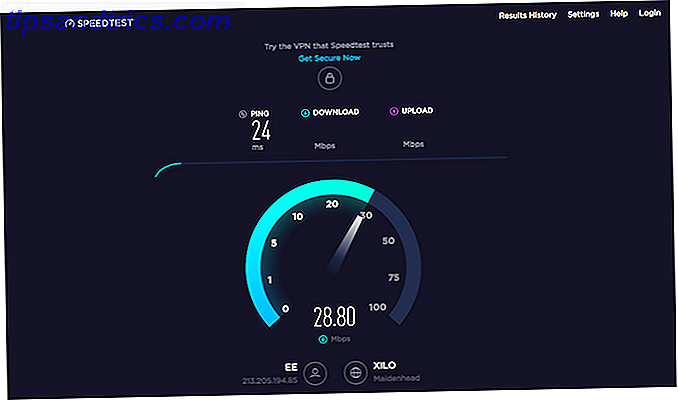
Download-Geschwindigkeit ist die wichtigste Zahl. Es zeigt an, wie schnell Daten auf Ihren Computer heruntergeladen werden, gemessen in Megabit pro Sekunde.
Der Test funktioniert, indem Sie mehrere Datenblöcke auf Ihren Computer herunterladen und die Größe und die Anzahl der Verbindungen anpassen, um sie herunterzuladen. Dies maximiert die Geschwindigkeit Ihrer Verbindung und stellt sicher, dass sie am schnellsten funktioniert.
Um die Ergebnisse beurteilen zu können, müssen Sie wissen, für wie viel Dienste Sie sich angemeldet haben, und diese dann vergleichen. Als Referenz benötigt Netflix 25 Mbps für 4K-Streaming oder 5 Mbps für 1080p HD.
Upload-Geschwindigkeit
Die Upload-Geschwindigkeit zeigt, wie schnell Sie Daten hochladen können, z. B. wenn Sie Dateien in einem Cloud-Dienst sichern. Dies ist in der Regel langsamer als Download-Geschwindigkeit und nicht wie von Internet-Service-Providern angekündigt. Vergleichen Sie Ihr Testergebnis mit der vom Anbieter angegebenen Geschwindigkeit, um zu sehen, wie gut Sie sind.
Der Upload-Test funktioniert genauso wie der Download-Test, nur in die andere Richtung. Ihr Browser lädt Datenstücke hoch, wobei Anpassungen vorgenommen werden, um sicherzustellen, dass das gesamte Ausmaß Ihrer Verbindung genutzt wird.
Zusammen ergeben die drei Tests ein vollständiges Bild davon, wie Ihr Wi-Fi-Setup funktioniert. Sie werden herausfinden, ob Ihre Internetgeschwindigkeit so schnell ist, wie Ihr Provider es versprochen hat, ob sie schnell genug ist, wie Sie sie benutzen wollen, und ob Ihr Router ein starkes Signal liefert. 8 Tipps, um Ihr kabelloses Router Signal effektiv zu verstärken 8 Tipps, um das Signal Ihres kabellosen Routers effektiv zu verstärken Wenn das Signal Ihres kabellosen Routers nicht sehr weit zu reichen scheint oder wenn Ihr Signal aus irgendeinem seltsamen Grund abfällt, können Sie hier einige Dinge tun, die das Problem beheben könnten. Weiterlesen .
Aber wenn Sie diese Tests durchführen, sollten Sie einige häufige Fehler vermeiden.
1. Führen Sie den Test nicht nur einmal durch
Um ein genaues Bild Ihrer WLAN-Geschwindigkeit zu erhalten, müssen Sie den Geschwindigkeitstest mehrmals durchführen.
Geschwindigkeiten können ziemlich volatil sein. Sie können den Test unter denselben Bedingungen zweimal durchführen und unterschiedliche Ergebnisse erzielen. Indem Sie es mindestens dreimal, vielleicht über eine Reihe von Tagen, machen, können Sie einen Durchschnitt der Ergebnisse erstellen. Dies gibt Ihnen eine genauere Wiedergabe Ihrer tatsächlichen Internetgeschwindigkeit.
2. Testen Sie nicht zur falschen Tageszeit
Einer der größten Faktoren, die die Internetgeschwindigkeit beeinflussen, ist die Anzahl Ihrer Kollegen, die gleichzeitig angemeldet sind. Während der "Hauptverkehrszeiten", wie an einem Sonntagabend, wenn alle Netflix sehen, werden Sie wahrscheinlich langsamere Geschwindigkeiten als zu anderen Zeiten erleben. Ihre Geschwindigkeit Testergebnisse werden dies widerspiegeln.
Wenn Sie versuchen, die Leistungsabnahme während Stoßzeiten zu beurteilen, führen Sie den Test sowohl zu Spitzen- als auch zu Nebenzeiten durch und vergleichen Sie die Ergebnisse. Wenn Sie nur Ihre Gesamtgeschwindigkeit testen möchten, halten Sie sich außerhalb der Spitzenzeiten zum Testen auf.
3. Führen Sie den Test nicht an der falschen Stelle durch

Ihre Wi-Fi-Geschwindigkeit Testergebnisse werden beeinträchtigt, wenn Sie den Test an der falschen Stelle durchführen.
Aber wie wählen Sie den richtigen Ort? Es hängt davon ab, was Sie herausfinden wollen.
- Wenn Sie nur Ihre WLAN-Geschwindigkeit messen möchten: Führen Sie den Test mit einer engen Sichtverbindung zu Ihrem Router aus. Mit anderen Worten, tun Sie es im selben Raum ohne physische Hindernisse, um das Signal zu blockieren.
- Wenn Sie versuchen, die beste Position für einen Router in Ihrem Zuhause zu finden: Führen Sie einen Geschwindigkeitstest in jedem Raum durch und vergleichen Sie dann die Ergebnisse. Das wird alle Räume offenbaren, die das Signal zu erreichen versucht.
- Wenn Sie versuchen, Schwachstellen in der Wi-Fi-Zone oder Gebiete mit schwacher Abdeckung zu erkennen: Führen Sie den Test an dieser Stelle durch und vergleichen Sie das Ergebnis mit einem Ergebnis, das unter optimalen Bedingungen durchgeführt wurde. Wenn dies ein Problem bestätigt, können Sie dann Schritte ergreifen, um Ihre Wi-Fi-Abdeckung zu erweitern Wi-Fi-Extender vs. Powerline-Adapter: So reparieren Sie schlechte Wireless-Signale Wi-Fi-Extender vs Powerline-Adapter: Wie Sie schlechte Wireless-Signale beheben Wenn Ihre Die Wi-Fi-Signale des Routers sind schwach und unzuverlässig, und Sie können keine Lösung finden. Die Antwort könnte in Wi-Fi-Extendern und / oder Powerline-Adaptern liegen. Weiterlesen .
4. Hinterlassen Sie keine anderen Geräte
Ein Wi-Fi-Geschwindigkeitstest kann nur die Geschwindigkeit messen, die von der Maschine, auf der Sie testen, erreicht wird. Aus diesem Grund sollten Sie versuchen, die für dieses Gerät verfügbare Bandbreite zu maximieren.
Die meisten von uns haben unzählige Geräte, die mit unseren drahtlosen Netzwerken verbunden sind, und die Bandbreite von unserer Internetverbindung ist zwischen jedem von ihnen aufgeteilt. Dies verlangsamt verständlicherweise jeden Schritt 6 Dinge, die Ihr Heimnetzwerk verlangsamen könnten 6 Dinge, die Ihr Heimnetzwerk verlangsamen können Wenn Sie mehr als einen Computer in Ihrem Haus haben, wird Wissen über Heimvernetzung unerlässlich. Aber es gibt viele Faktoren, die ein Heimnetzwerk verlangsamen können, oft ziemlich einfach behoben. Weiterlesen .
Die besten Ergebnisse erzielen Sie, indem Sie so viele Geräte wie möglich ausschalten oder trennen. Oder stellen Sie zumindest sicher, dass keine großen Dateien heruntergeladen oder hochgeladen werden.
5. Vergessen Sie nicht, Ihren Computer neu zu starten

Sie können Ihre Wi-Fi-Geschwindigkeit auf so ziemlich jedem Gerät mit einem Browser testen - von Ihrem Laptop zu einem Fire Stick - aber was immer Sie auch wählen, Sie sollten es immer zuerst neu starten.
Bei Geräten, die lange nicht mehr neu gestartet wurden, werden Restprozesse im Hintergrund ausgeführt, die sie verlangsamen können. Dies kann sich insbesondere auf Ihre Ping-Rate auswirken.
Starten Sie Ihren Computer neu und starten Sie keine anderen Apps, bevor Sie den Test durchführen. Behalten Sie im Auge, welche Apps Sie beim Start starten (eine Cloud-App zum Beispiel wird online gehen, um ihre Daten zu synchronisieren). Sie können Ihre Antivirus-Software sogar vorübergehend deaktivieren, bis sie fertig ist.
6. Verwenden Sie nicht das falsche Testwerkzeug

Bei so vielen Wi-Fi-Geschwindigkeitstest-Diensten im Internet wissen Sie, welches am besten zu verwenden ist.
Einige Internet Service Provider bieten ihren eigenen Service an. Wenn deins ist, ist das ein guter Anfang.
Wenn Sie überprüfen möchten, ob Ihr WLAN schnell genug für das TV-Streaming ist, werfen Sie einen Blick auf Netflix's Fast.com. Es ist schnörkellos, verbindet sich aber mit den Netflix-Servern, so dass es genau ist.
Für die anderen Optionen wählen Sie einen HTML5-Dienst über einen älteren Flash-Dienst. Während jeder moderne Webbrowser HTML5 nativ unterstützt, stellt Flash einen weiteren Systemaufwand dar, der sich auf Ihre Geschwindigkeit auswirken kann.
Alternativ können Sie auf den Browser verzichten und einen Desktop-Geschwindigkeitstest wählen. Testen Sie Ihre Internetgeschwindigkeit direkt vom Desktop aus Testen Sie Ihre Internetgeschwindigkeit direkt vom Desktop Wir kennen alle Speedtests Online-Schnittstelle, aber jetzt können Sie Ihr Internet noch bequemer testen. Lesen Sie stattdessen mehr. Die Desktop-App von Speedtest.net ist sowohl für Windows als auch für Mac verfügbar und macht den Dienst wesentlich zugänglicher.
7. Testen Sie nicht während der Verwendung eines VPN
Stellen Sie abschließend sicher, dass Sie kein VPN, keinen Proxy, keine Datenspar-App oder irgendetwas anderes zwischen Ihrem Computer und dem Internet verwenden. Sie können und werden oft Ihre Verbindung verlangsamen, so dass sie während des Tests keine genauen Ergebnisse liefern.
Die Ausnahme ist, wenn Sie ein VPN testen Die besten VPN-Dienste Die besten VPN-Dienste Wir haben eine Liste zusammengestellt, die wir als die besten VPN-Dienstanbieter ansehen, gruppiert nach Premium, Free und Torrent. freundlich. Lesen Sie mehr und wollen Sie sehen, wie schnell es ist. Gehen Sie in diesem Fall direkt vor.
Was tun mit den Wi-Fi Speed Testergebnissen?
Ein Wi-Fi-Geschwindigkeitstest ist aus vielen Gründen nützlich. Die Ergebnisse helfen in folgenden Fällen und mehr:
- Stellen Sie sicher, dass Sie die Geschwindigkeit erhalten, für die Sie bezahlen
- Einkaufen für einen neuen Anbieter
- Richten Sie einen neuen Router ein und überprüfen Sie die Abdeckung in Ihrem gesamten Zuhause
- Testen, dass Ihre Geschwindigkeiten schnell genug für Ihre Bedürfnisse sind
- Überprüfen Sie, ob Ihr Apple TV, Fire Stick oder Ihre Spielkonsole gute Geschwindigkeiten erreicht
- Peak- und Off-Peak-Stunden finden
Wenn Sie fertig sind, werden Sie feststellen, dass Ihr Internet nicht so schnell ist, wie es sein sollte. Und wenn Ihre Ergebnisse nicht ausreichen, ist es an der Zeit herauszufinden, was Ihr langsames WLAN verursacht. 4 Gründe, warum Ihr WLAN so langsam ist (und wie man es repariert) 4 Gründe, warum Ihr WLAN so langsam ist (Und wie man sie repariert) Wenn Sie sich auf Wi-Fi verlassen, können Geschwindigkeitsprobleme schaden - und WLAN-Geschwindigkeitsprobleme sind nicht immer einfach zu diagnostizieren. Hier sind einige Dinge, die Sie überprüfen sollten. Lesen Sie mehr und wie Sie es beheben können.



